1、点击下载好JAVA11安装包,进入了安装界面,选择下一步
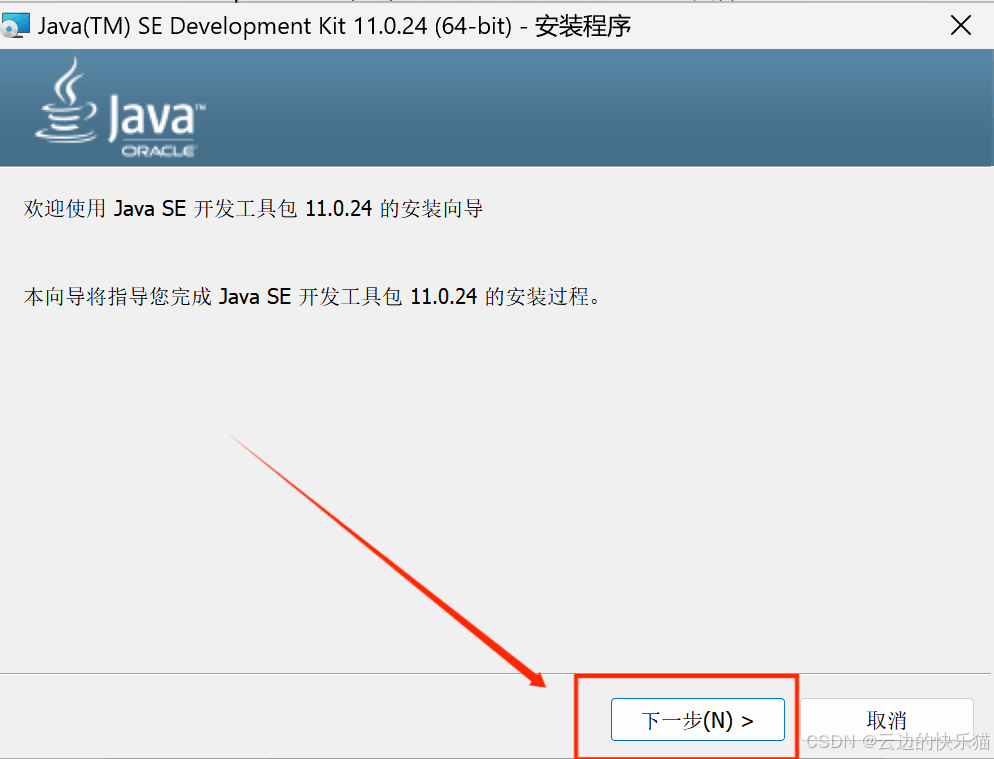
2.选择要安装的路径(我使用默认的路径),然后点击下一步
ps:这个自己的安装路径最好复制粘贴记录下来,后面很多地方会用得到
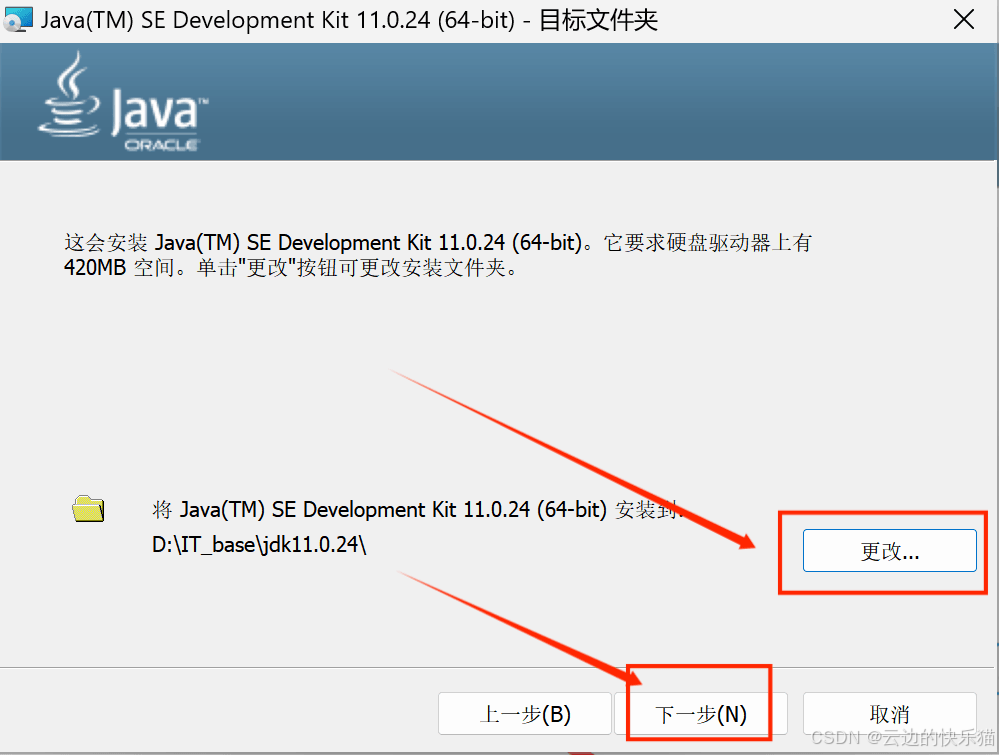
3、 安装中,大家耐心等待

4、此时已经安装成功,点击关闭就好。
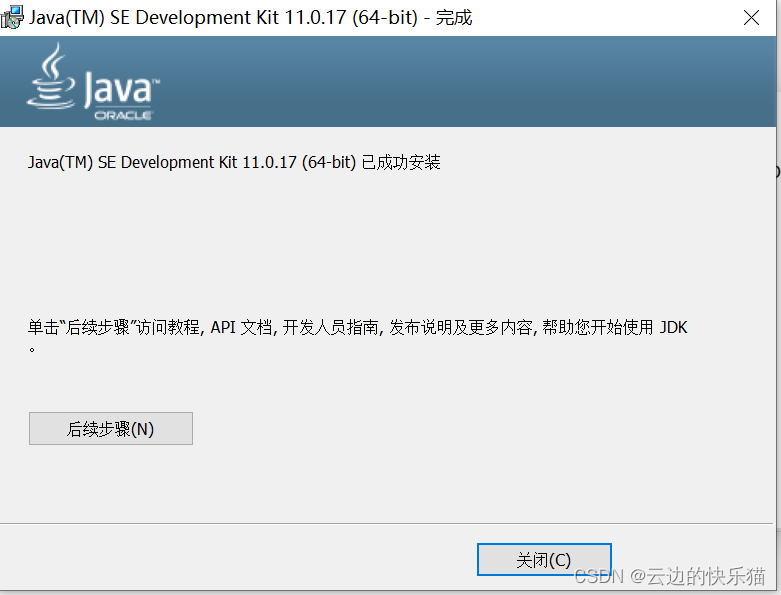
二、配置环境变量
1.桌面右键此电脑--选择属性
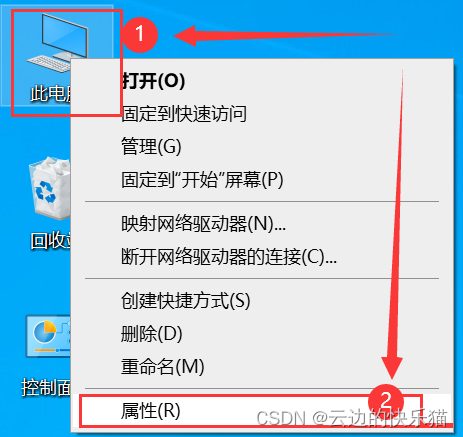
2.选择高级系统设置
(这里windows10和windows11系统界面有点差异,但是选择都一样)
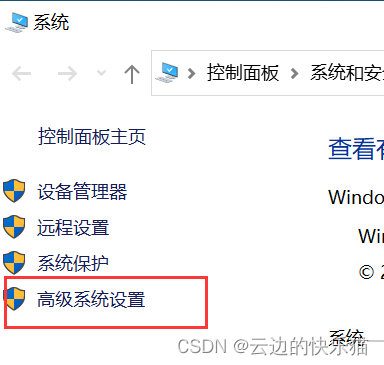
3.点击环境变量
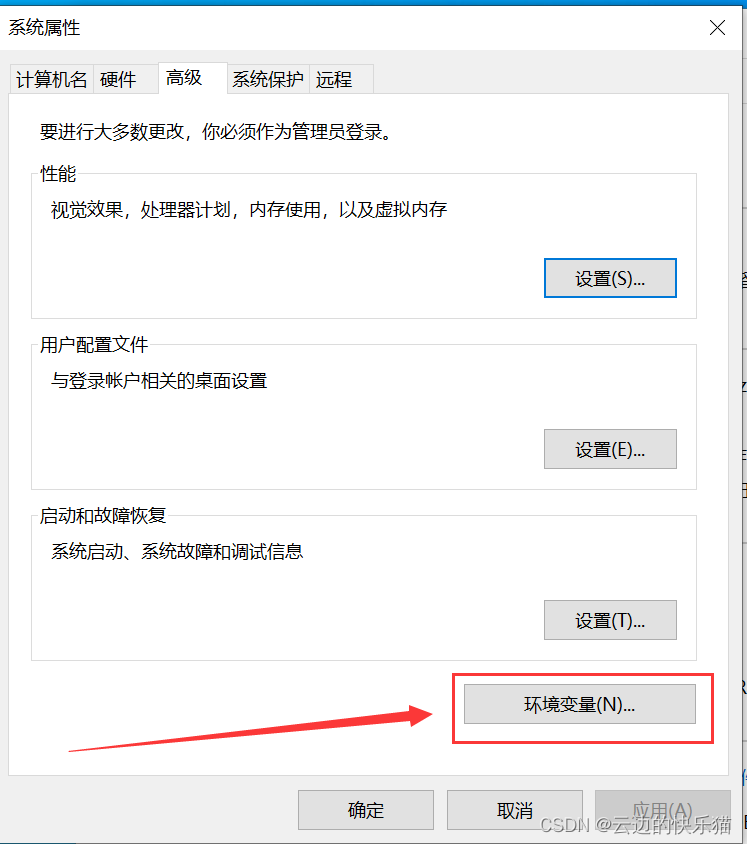
4.下面系统变量--新建----输入对应的值--然后点击确定
(1)变量名输入JAVA_HOME
(2)变量值输入jdk的安装位置,要选择到有版本的这个目录(快捷方式可以点击浏览目录里面去
选择。PS:默认安装地址:C盘---Program Files---Java---jdk目录)
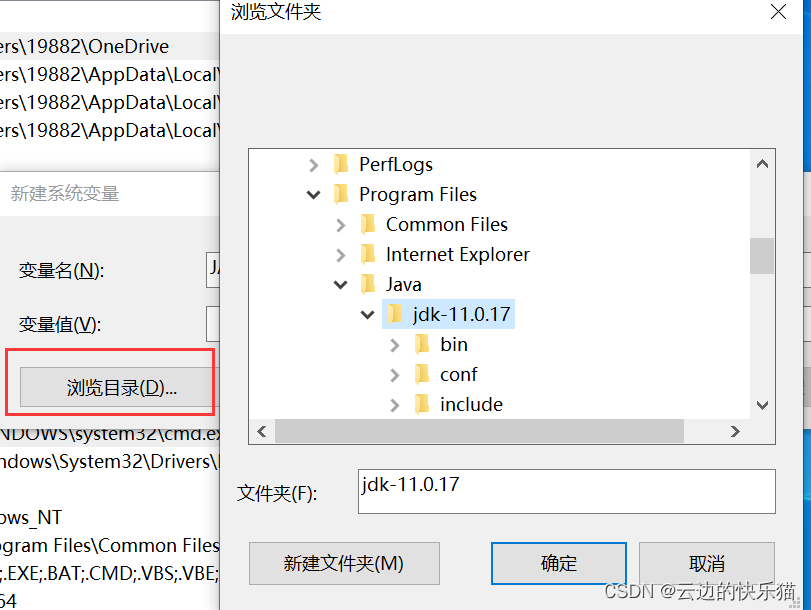
成果展示
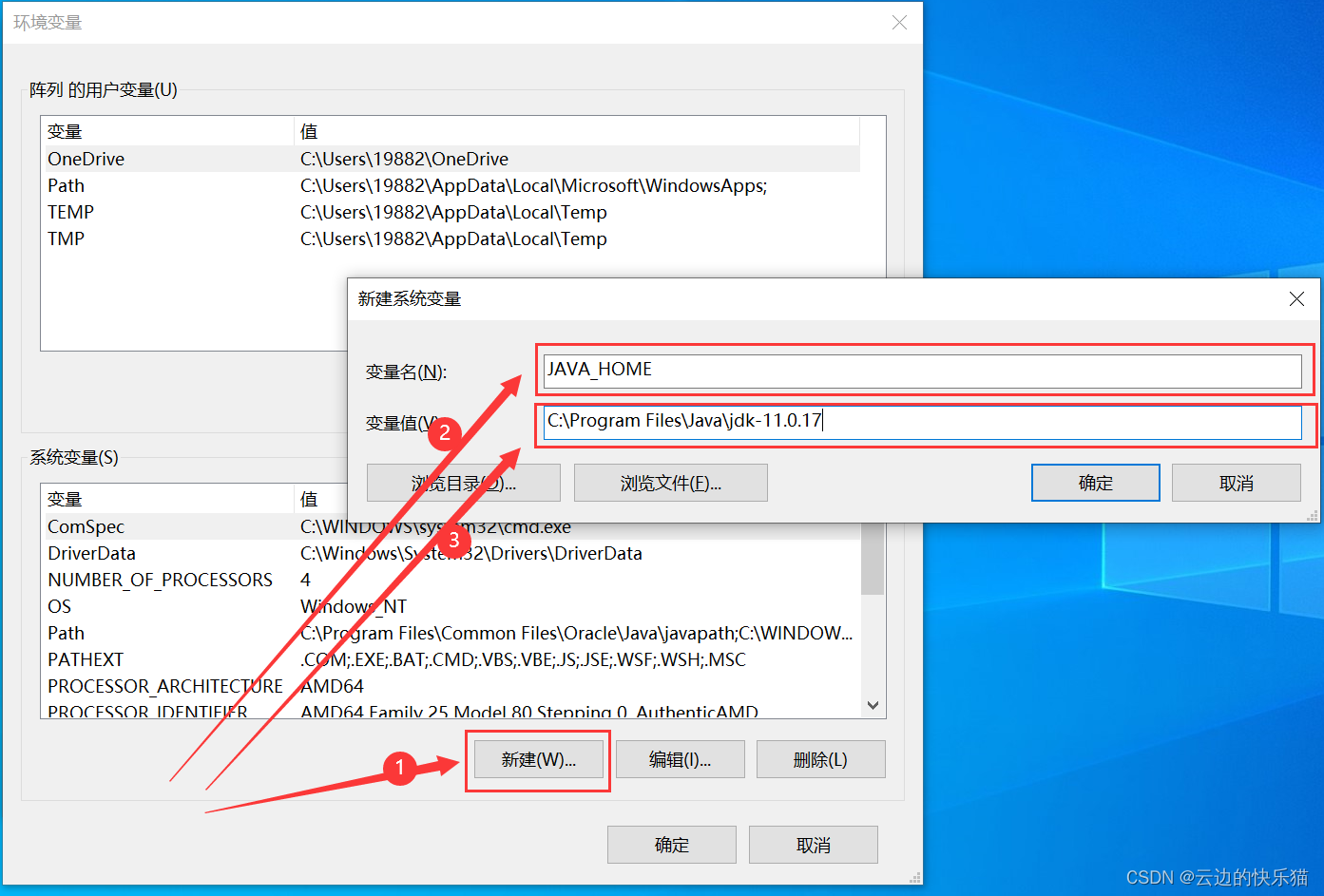
5.下面系统变量--新建--输入对应的值--然后点击确定
变量名CLASSPATH
变量值.;%JAVA_HOME%\lib;%JAVA_HOME%\lib\tools.jar
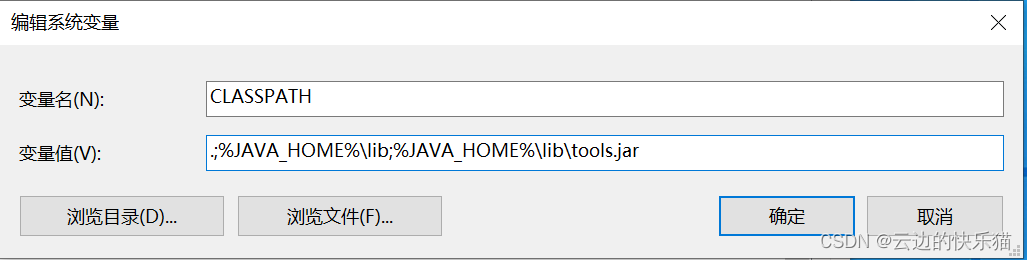
6.系统环境变量里面找到path--点击编辑
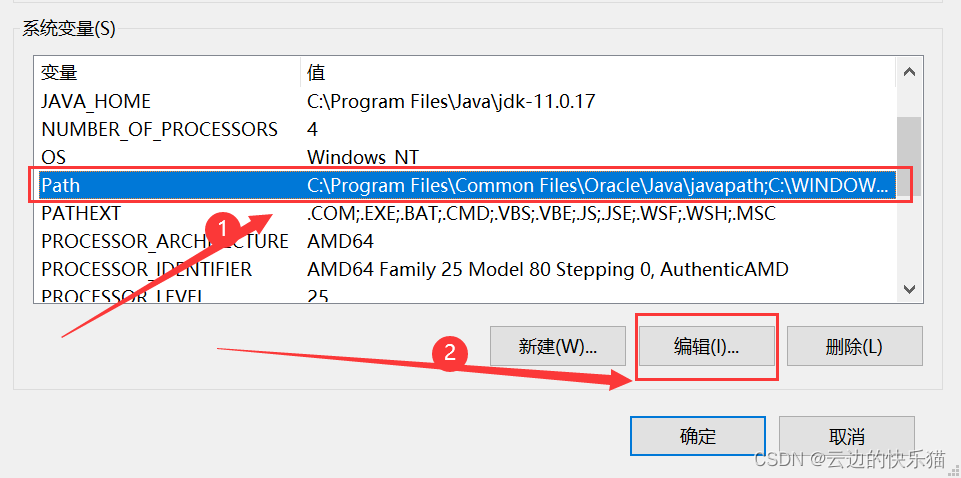
7.进入后新建添加%JAVA_HOME%\bin和%JAVA_HOME%\jre\bin
然后全部点击确定就配置好环境变量了
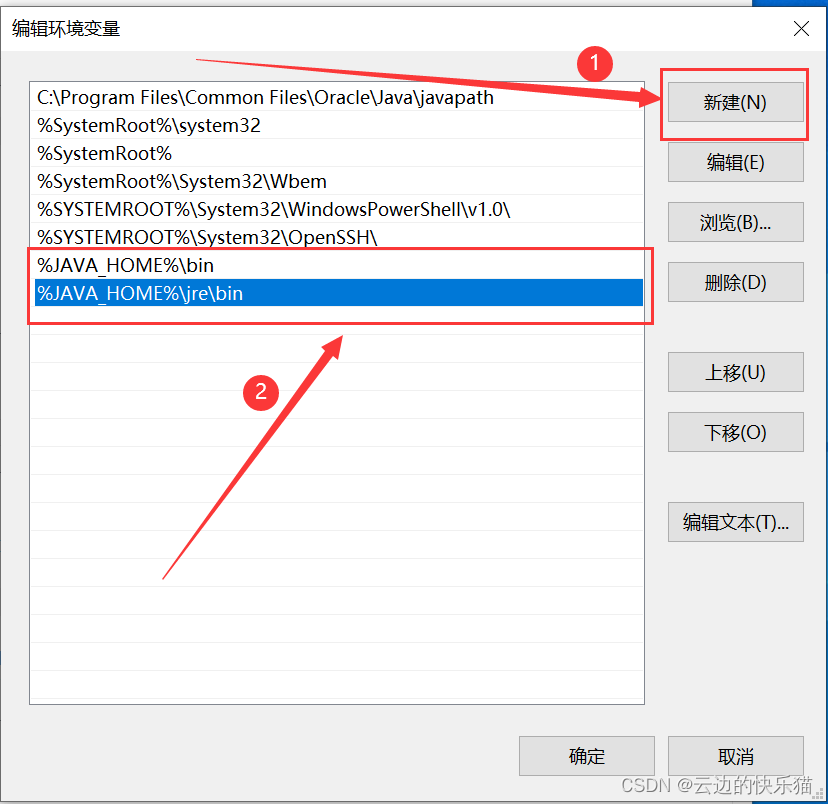
三、测试是否配置成功
1.快捷键win+R,然后输入cmd点击确定
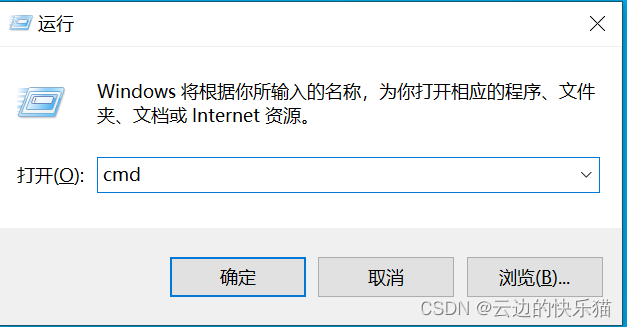
2.在命令里面输入java
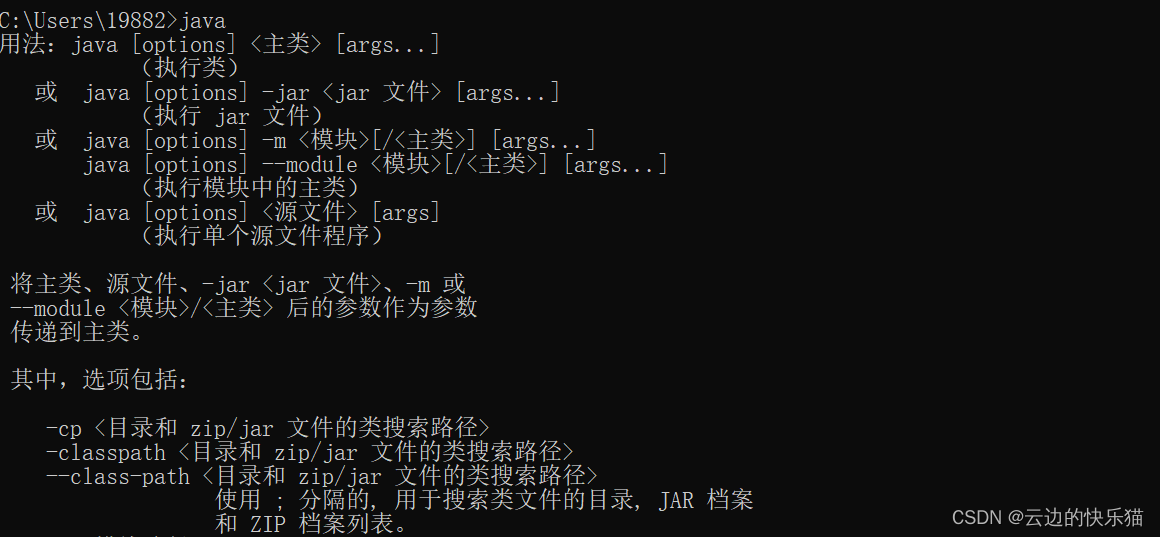
3.在命令里面输入javac
ps:这是判断是否安装成功的命令的核心
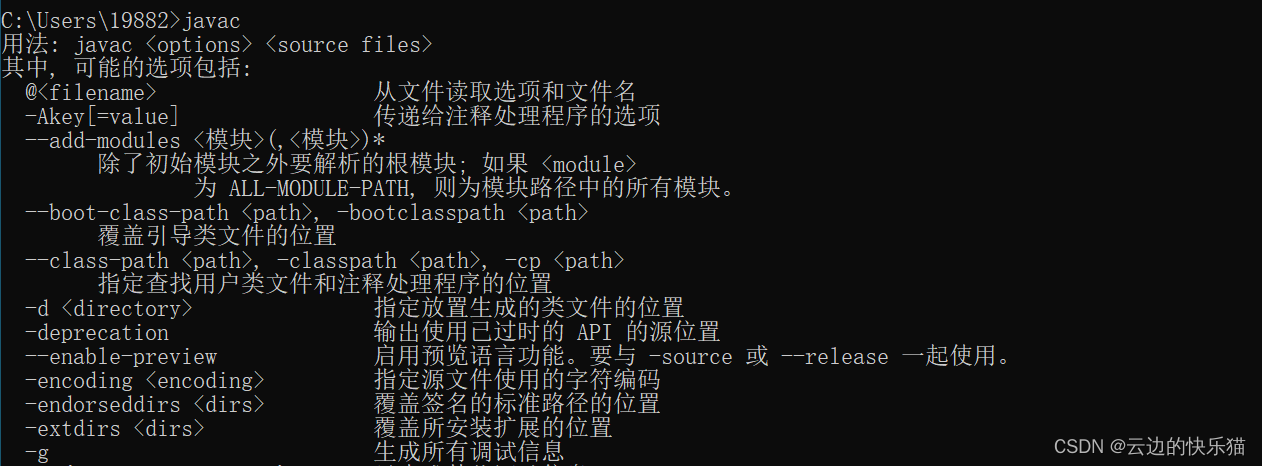
4.在命令里面查看版本信息输入java -version
ps:这个命令java的后面是有一个空格的

如果以上和JAVA命令都成功通过,那么表示大家JAVA环境安装完成并成功配置了。
HTTP Client API:Java 11 标准化了从 Java 9 开始孵化的 HTTP Client API。它支持 HTTP/2 和 WebSocket 协议,提供了更高效、现代的方式来处理网络请求。
局部变量类型推断扩展:在 Java 10 中引入的 var 关键字允许局部变量的类型推断,在 Java 11 中,这一特性得到了扩展,现在可以在 lambda 表达式的参数中使用 var。
字符串增强:Java 11 在 String 类中添加了一些便捷的方法,如 isBlank()、lines()、strip() 及其变体 stripLeading() 和 stripTrailing(),以及 repeat(int count) 方法,简化了常见的字符串操作。
集合工厂方法:为不可变集合(List、Set、Map)提供了一组静态工厂方法,可以方便地创建小型不可变集合实例。
Epsilon 垃圾收集器:这是一个“无操作”的垃圾收集器,适用于性能测试和需要精确控制内存回收的应用场景。
ZGC(可扩展低延迟垃圾收集器):虽然 ZGC 最初是在 JDK 11 中作为实验性功能引入的,但它代表了一个重要的进步,旨在提供非常低的暂停时间,即使对于具有大堆的应用程序也是如此。
飞行记录器(Flight Recorder):Java Flight Recorder 是一个事件记录工具,用于收集有关正在运行的 Java 应用程序的信息,可用于故障排除和性能优化。
启动单文件源代码程序:Java 11 允许直接运行包含单一源代码文件的小型 Java 程序,而无需显式编译步骤。
移除的功能:包括删除了 Java EE 和 CORBA 模块,以及 JavaFX(自 Java 11 起不再包含在 JDK 中,默认情况下是单独提供的)。
软件信息
相关推荐
更多版本

Java8 138M 编程开发v8.0.3810.9最新版
查看
Java Runtime Environment 138M 编程开发v8.0官方正版
查看
java电脑版 138M 编程开发v8.0官方Windows版
查看
JDK Development Kit 138M 编程开发v1.8官方版
查看
JRE(Java运行环境) 138M 编程开发官方版v8.0.2910
查看
JRE(JAVA运行库) 138M 编程开发V18.2官方版
查看
JDK(Java开发工具) 138M 编程开发最新版本v8.0.1910
查看
java8 64位官方版 138M 编程开发
查看
java6中文版 138M 编程开发v6.0.450.6官方版
查看